Operační systém Windows 11 se nám líbí pro jeho rozsáhlé možnosti a moderní vzhled. Nicméně, některé nesrovnalosti v uživatelském rozhraní, které se Rectify11 snaží napravit, stále přetrvávají. Microsoft od dob Windows 10 přidává do svého operačního systému pro stolní počítače mnoho nových funkcí. Windows 10 i 11 jsou tak doslova přeplněné novými funkcemi, zbytečnými aplikacemi a nadbytečnými procesy na pozadí. Upřímně řečeno, Windows 10/11 se zdají být ve srovnání s Windows 7 docela těžkopádné. Vývojář se proto rozhodl omezit Windows 10 na to nejnutnější a vytvořil Tiny10, odlehčenou verzi Windows 10. Tato verze vyžaduje mnohem méně místa, je funkční i na počítačích s menší operační pamětí a je zbavena bloatwaru. Pokud se chcete dozvědět více o Tiny10 a jeho instalaci, pokračujte ve čtení.
Vše podstatné o Tiny10 (2022)
Probereme vše, co je důležité vědět o Tiny10, a vysvětlíme, jak je odlehčený v porovnání s běžnou instalací Windows 10. Také si ukážeme, jak nainstalovat Tiny10 na jakýkoliv počítač (32bitový i 64bitový). Na závěr se s vámi podělíme o naše první dojmy z Tiny10, které považujeme za super výkonnou a odlehčenou verzi Windows 10.
Odlehčená verze Windows 10: Co je to Tiny10?
Tiny10 je zjednodušená verze operačního systému Windows 10, kterou vyvinul NTDEV. Víme, jak moc se Windows v současnosti rozrostl, a tak hlavním cílem tohoto projektu je odstranit všechny nadbytečné komponenty. Díky tomu můžete bez problémů spustit Windows 10 i na méně výkonném hardwaru. Tiny10 nejenže odstranil bloatware, ale byl od základu optimalizován tak, aby zmenšil nároky Windows 10.
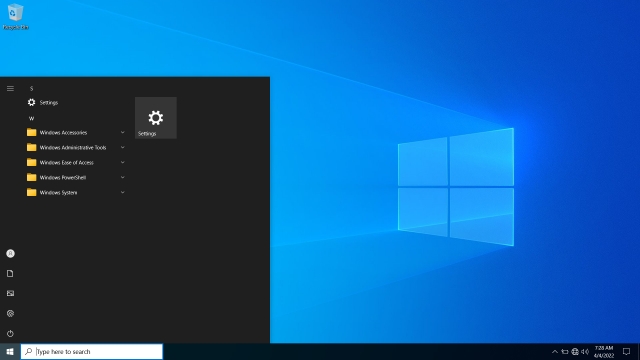
Například, pokud nainstalujete Tiny10 na 32bitový systém, bude vyžadovat pouze 5,2 GB místa na disku, což je opravdu úžasné. Běžný Windows 10 zabere až 22 GB. Zmenšení instalace o 17 GB je velký rozdíl. Na 64bitových systémech Tiny10 zabírá maximálně 10 GB místa na disku. Co se týče RAM, Tiny10 můžete spustit na 32bitovém systému s pouhým 1 GB RAM a na 64bitovém systému si vystačíte s 2 GB RAM, což je neuvěřitelné. Již víme, že Windows 10 se seká i na systému se 4 GB RAM.
Možná vás napadá, zda mu po takovém odlehčení nechybí nějaké funkce? Důkladně jsem Tiny10 testoval a vše fungovalo bez problémů a chyb. K dispozici jsou všechny základní systémové nástroje Windows, včetně PowerShell, CMD, Správa disků atd. Dokonce jsem spustil několik aplikací, včetně Geekbench, Crystaldisk, ShareX a her jako CS:GO, a vše běželo bez problémů. I mě to překvapilo, testovali jsme první beta verzi Tiny10 pro x64 systémy. S jistotou můžu ale říct, že z hlediska funkčnosti vám na Tiny10 nic chybět nebude.

Pokud jde o aplikace, Tiny10 odstranil všechny výchozí aplikace jako je prohlížeč obrázků, Internet Explorer, přehrávač médií atd. V tomto zjednodušeném sestavení Windows 10 jsou k dispozici pouze Poznámkový blok a Wordpad. Dále je důležité zmínit, že Tiny10 se nedodává s Microsoft Store nebo Windows Security. Potřebné aplikace si budete muset stáhnout sami.
Také chybí podpora pro Windows Subsystem for Linux, ale můžete povolit Hyper-V. Co se týče verze Windows, Tiny10 x64 Beta 1 je postaven na Windows 10 Enterprise LTSC (Build 19044.1586, březen 2022). To znamená, že Tiny10 můžete aktivovat s licencí Windows, ale nepodporuje aktualizace Windows.
Tiny10 je skvělým řešením pro uživatele, kteří chtějí provozovat odlehčený Windows 10 na nenáročném počítači s malým místem na disku a RAM. Chrome OS Flex je další skvělé řešení, ale nepodporuje plnohodnotné aplikace pro Windows. V takovém případě Tiny10 představuje vhodnou alternativu a může vdechnout nový život starším počítačům.
Rozdíly mezi Tiny10 a Windows 10
V porovnání s klasickým Windows 10 je Tiny10 rychlý a plynulý. Na Tiny10 nenajdete žádný bloatware. Vývojář odstranil veškerý bloatware, nepotřebné aplikace, služby a systémové komponenty. Rozdíl můžete vidět například v nabídce Start níže.
 Tiny10 vs Windows 10: Nabídka Start
Tiny10 vs Windows 10: Nabídka Start
Tiny10 také zabírá mnohem méně místa na disku než Windows 10. Na mém 64bitovém notebooku zabrala instalace Tiny10 pouze 10,5 GB místa, zatímco Windows 10 po nové instalaci 22,2 GB.
 Tiny10 vs Windows 10: Místo na disku po nové instalaci
Tiny10 vs Windows 10: Místo na disku po nové instalaci
Dále jsem sledoval využití CPU a RAM na Tiny10. Překvapivě při nečinnosti zabíral pouze 1 % CPU a 1,6 GB RAM. Pro srovnání, Windows 10 držel využití procesoru pod kontrolou, ale využití RAM bylo neustále nad 2,5 GB. Zde je pohled na Správce úloh pro Tiny10 a Windows 10.
 Tiny10 vs Windows 10: Správce úloh
Tiny10 vs Windows 10: Správce úloh
Nyní přicházíme k testům výkonu mezi Tiny10 a běžným Windows 10. Zde jsou některé výsledky z Geekbench a CrystalDiskMark. V testu Geekbench se oba operační systémy ukázaly stejně, ale v testu CrystalDiskMark vidíme, že Tiny10 dokázal zapisovat data dvojnásobnou rychlostí, což je skvělé.
 Tiny10 vs Windows 10: Test CrystalDiskMark
Tiny10 vs Windows 10: Test CrystalDiskMark
Nakonec jsem také nainstaloval Steam a hrál CS:GO na vysoké nastavení na Tiny10 a na mém notebooku s i5 6. generace to fungovalo uspokojivě. Dosahoval jsem 20-30 FPS, stejně jako u běžného Windows 10. Když jsem ale snížil nastavení grafiky na nízkou úroveň, snadno jsem se dostal na 45-50 FPS, což je na low-end PC s Windows slušný výsledek.
 CS: Jděte na Tiny10
CS: Jděte na Tiny10
Jak nainstalovat Tiny10 (odlehčený Windows 10)
1. Stáhněte si ISO soubor Tiny10 odpovídající architektuře vašeho systému: 32bitový (1,7 GB) | 64bitový (2,4 GB). Před stažením jsme provedli kontrolu souborů na VirusTotal a nezjistili jsme žádné problémy, což je dobré znamení.
2. Dále si stáhněte Rufus, který vám pomůže vytvořit bootovací USB disk.
3. Nyní otevřete Rufus, připojte USB disk, vyberte ISO soubor a klikněte na „Start“. Ujistěte se, že systém souborů je NTFS.

4. Po spuštění procesu tvorby bootovacího disku si mezitím můžete stáhnout potřebné programy, abyste měli bezproblémový zážitek. Tiny10 neobsahuje žádný prohlížeč, proto si doporučujeme stáhnout instalační soubor Google Chrome odsud a přenést ho do kořenového adresáře flash disku. Můžete si také stáhnout a přenést nástroj jako Driver Booster pro aktualizaci ovladačů.

5. Nyní připojte USB disk k cílovému PC a restartujte jej. Během restartu stiskněte klávesu pro vstup do nabídky spouštění (měla by to být jedna z funkčních kláves – F9, F8, F7 atd.). Pokud neznáte spouštěcí klávesu vašeho PC nebo notebooku, vyhledejte si ji na internetu. Jakmile se dostanete do nabídky spouštění, vyberte USB disk a stiskněte Enter.

6. Váš počítač nyní načte instalační okno Tiny10, které je podobné instalačnímu oknu Windows 10. Postupujte podle pokynů na obrazovce a vyberte preferovaný disk. Nakonec klikněte na „Další“ pro zahájení instalace OS.

7. Po dokončení instalace se přímo spustí Tiny10. Užijte si minimalistické Windows 10!

Tiny10: Moje první dojmy
Dříve jsem hodně používal Windows 10 a aktuálně používám Windows 11, takže mohu říct, že mě Tiny10 opravdu překvapil. Během testování jsem ho používal pro mnoho úkolů, od hraní her jako CS:GO až po aktivaci Hyper-V, a pokaždé fungoval bez jakýchkoliv problémů. Využití CPU a RAM bylo konstantně pod kontrolou. Mám pocit, že na Tiny10 můžu zvládnout mnohem víc, protože je zde stále prostor pro další úkoly. Vůbec se necítí zpomalený.
Nabídka Start se otevírá okamžitě. Vyhledávací panel neobsahuje Bing, takže výsledky vyhledávání jsou rychlé, bez telemetrie na pozadí a podivných služeb, které zvyšují využití disku na 100 %. Celkově je to plynulý a příjemný zážitek. Zkrátka, pokud máte low-end počítač nebo jste neměli dobrou zkušenost s běžným Windows 10, určitě Tiny10 vyzkoušejte. Budete muset myslet na bezpečnost a nainstalovat si antivir, ale jinak si naprosto zamilujete čistotu a lehkost Tiny10 bez kompromisů ve funkčnosti.
Často kladené otázky
Otázka: Vyvinul Tiny10 Microsoft?
Ne, Tiny10 je nezávislý projekt, který vyvinul vývojář s přezdívkou NTDEV.
Otázka: Jaká je velikost ISO souboru Tiny10?
64bitový ISO soubor Tiny10 má velikost až 2,4 GB a 32bitový soubor má velikost přibližně 1,7 GB.
Otázka: Můžeme nainstalovat Tiny10 na 32bitové počítače?
Ano, Tiny10 je podporován na 32bitových počítačích.
Otázka: Je Tiny10 open-source projekt?
Ne, Tiny10 není open-source projekt.
Otázka: Je bezpečné nainstalovat Tiny10?
I když nemůžeme ručit za bezpečnost Tiny10, provedli jsme předběžnou kontrolu souborů na VirusTotal a žádný z dodavatelů zabezpečení nenahlásil žádné škodlivé chování. Je tedy na vašem zvážení, zda chcete Tiny10 na svém počítači nainstalovat.
Snadné spuštění Windows 10 na počítačích nižší třídy s Tiny10
To bylo vše, co jste potřebovali vědět o Tiny10 a o tom, jak ho můžete nainstalovat na jakýkoliv počítač. Líbí se mi, že Tiny10 nabízí podporu i pro 32bitové systémy, což znamená, že i starší hardware může těžit z tohoto projektu. Doufám, že Microsoft v budoucnu vydá odlehčenou verzi Windows 11, podobnou Tiny10. To by velmi pomohlo běžným uživatelům, kteří chtějí, aby jejich počítač fungoval plynule. To je od nás prozatím vše. Pokud chcete odlehčit Windows 11 a zrychlit váš počítač, podívejte se na naše další návody. A pokud máte nějaké dotazy, neváhejte se zeptat v sekci komentářů níže.